PPT如何设计插图目录?PPT设计插图目录的图解分析
如何用PPT设计插画目录?PPT是一款使用率很高的办公软件。其界面清晰,易于操作。刚接触的朋友可能不知道如何在PPT中制作插图目录。感兴趣的朋友来和边肖一起学习。
软件名称:PowerPoint 2013官方完整版(32/64位)软件大小:811MB更新时间:2014-10-19立即下载PPT,并讲述设计插画目录的详细步骤。
首先,在新创建的幻灯片页面上,我们从ISlide的图标库中下载了一个新图标。
然后插入一个矩形。
1.首先选择矩形,按住Shift键,同时选择图标,点击iSlide插件中的设计工具split。
2.选择矩形,按住Shift键,同时选择图标,单击设计工具轮廓。
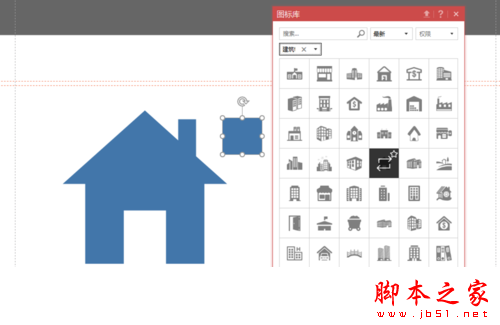
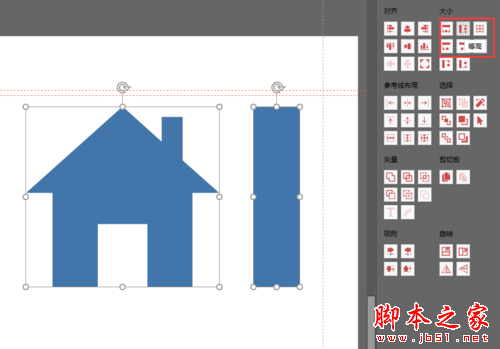
然后选择iSldie插件设计布局矩阵裁剪。
1.切出图标和矩形(参数:水平量1;纵向数量4;纵向间距10)
2.选择所有剪切的矩形:(格式编辑形状更改形状箭头(五边形)。
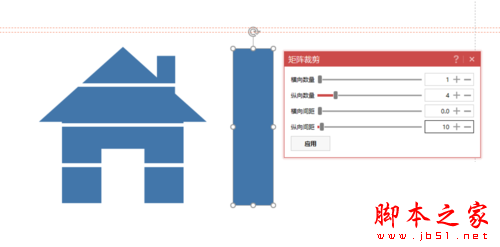

这时,我们需要调整形状、颜色和组合拼接。
1.用绿色填充第2行和第4行中的形状。
2.两组形状分别组合后,适当调整拼接。
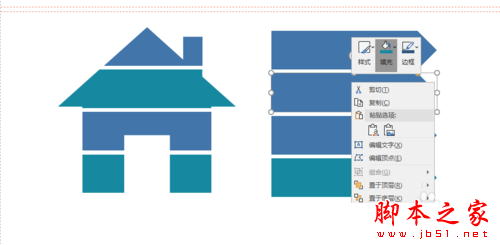
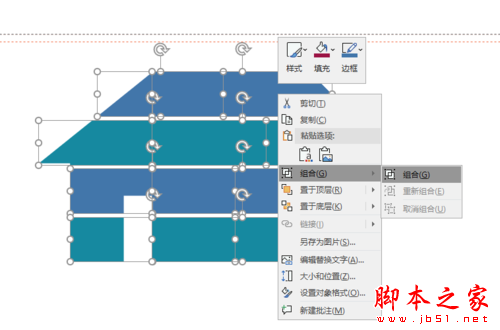
然后添加文本信息。
1.添加文本信息。
2.插入两个大小不一的圆圈,大圆圈的颜色对应组合图,小圆圈用白色填充。
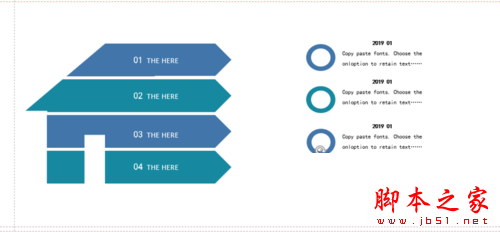
最后一步,我们用iSlide[图标库]的图标替换被占用的“小圆圈”,稍微装饰一下就结束了。
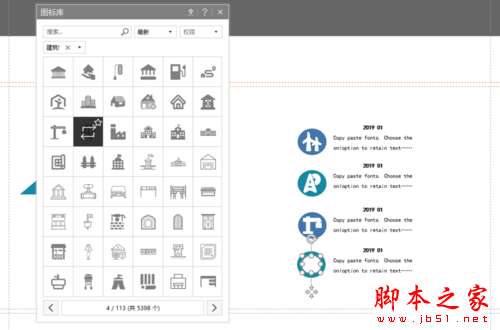
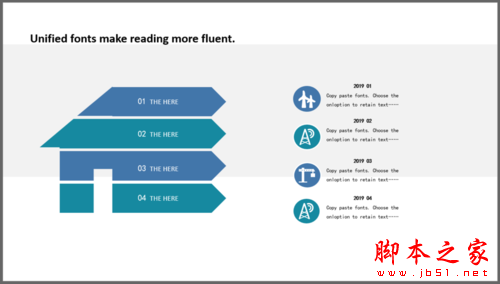
其中,图标不能直接使用矩阵裁剪,编辑前必须拆分。
使用“智能参考线”功能可以节省排版时间。
以上就是边肖为大家整理的PPT设计插画目录的详细步骤。希望对你有帮助,会继续发布更多信息。欢迎大家关注。
版权声明:PPT如何设计插图目录?PPT设计插图目录的图解分析是由宝哥软件园云端程序自动收集整理而来。如果本文侵犯了你的权益,请联系本站底部QQ或者邮箱删除。

















